無線ブログ集
| メイン | 簡易ヘッドライン |

 7L4WVU 自作アマチュア無線局
(2025/11/18 10:35:50)
7L4WVU 自作アマチュア無線局
(2025/11/18 10:35:50)
 AIにプログラムを作ってもらった ②PLL発振器と表示
(2024/9/25 10:50:38)
AIにプログラムを作ってもらった ②PLL発振器と表示
(2024/9/25 10:50:38)
表示が簡単に成功したので、本日は、秋月のSi5351発振器モジュールを追加して発振プログラムができるかテストしてみました。
まずは、ChatGPTに以下のようにお願いしてみました。
rp2040 arduino si5351で50MHzを発振させて、ssd1306で周波数を表示するプログラムを作って
本当にいい加減ですよね。もし、このお題で会社で部下に指示をする場合、手書きで各モジュールの接続を書いて、表示イメージとかも図示し、参考プログラムはこれを見てなんて準備します。おそらく説明だけでも1時間のミーティングくらい必要と思いますが。。。
さて、AIだと回答は1秒くらいで完了しています。
// Set CLK0 to output 50MHz
si5351. set_freq ( 50000000000ULL , SI5351_CLK0);
si5351. output_enable (SI5351_CLK0, 1 );
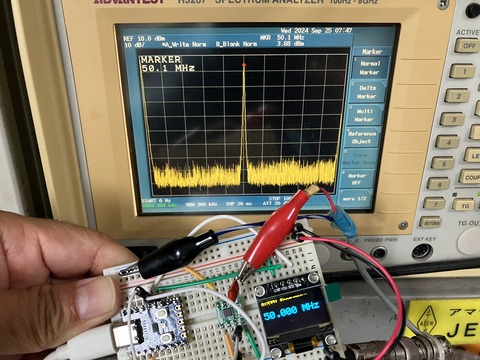
こうなると自分で解決しないといけないのでプログラム知識ゼロでは厳しいかも知れません。
でも、こんな説明で瞬時にプログラムを作ってしまうなんて、ダメ上司に天才部下という感じですよね
上記のプログラムは、同じ質問を投げれば簡単に得られますのでここでは省略します
まずは、ChatGPTに以下のようにお願いしてみました。
rp2040 arduino si5351で50MHzを発振させて、ssd1306で周波数を表示するプログラムを作って
本当にいい加減ですよね。もし、このお題で会社で部下に指示をする場合、手書きで各モジュールの接続を書いて、表示イメージとかも図示し、参考プログラムはこれを見てなんて準備します。おそらく説明だけでも1時間のミーティングくらい必要と思いますが。。。
さて、AIだと回答は1秒くらいで完了しています。
1. 必要なもの
- RP2040(Raspberry Pi Picoなど)
- Si5351(クロックジェネレータモジュール)
- SSD1306 OLEDディスプレイ(I2C接続)
- 配線用ジャンパーケーブル
- Arduino IDE
- ライブラリ : Si5351用、SSD1306用のAdafruitライブラリ
2. 必要なライブラリのインストール
- Arduino IDEで、「Sketch」 → 「Include Library」 → 「Manage Libraries...」を選択します。
-
以下のライブラリをインストールします。
- Si5351 (Etherkit Si5351)
- Adafruit SSD1306 (Adafruit SSD1306)
- Adafruit GFX (Adafruit GFX Library)
3. ハードウェアの接続
- Si5351 を RP2040 と接続:
- Si5351 SDA → RP2040のSDAピン(GPIO 4、または選択したピン)
- Si5351 SCL → RP2040のSCLピン(GPIO 5、または選択したピン)
- VCC → 3.3V
- GND → GND
- SSD1306 を RP2040 と接続:
- SSD1306 SDA → RP2040のSDAピン(Si5351と同じSDA)
- SSD1306 SCL → RP2040のSCLピン(Si5351と同じSCL)
- VCC → 3.3V
- GND → GND
// Set CLK0 to output 50MHz
si5351. set_freq ( 50000000000ULL , SI5351_CLK0);
si5351. output_enable (SI5351_CLK0, 1 );
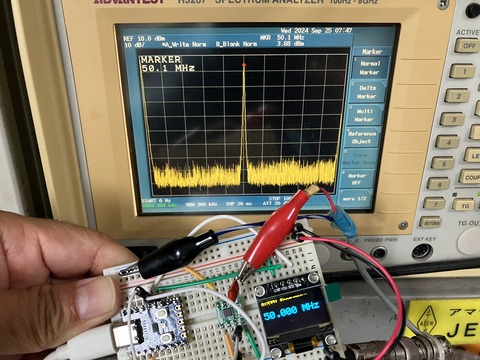
こうなると自分で解決しないといけないのでプログラム知識ゼロでは厳しいかも知れません。
でも、こんな説明で瞬時にプログラムを作ってしまうなんて、ダメ上司に天才部下という感じですよね
上記のプログラムは、同じ質問を投げれば簡単に得られますのでここでは省略します
execution time : 0.016 sec
